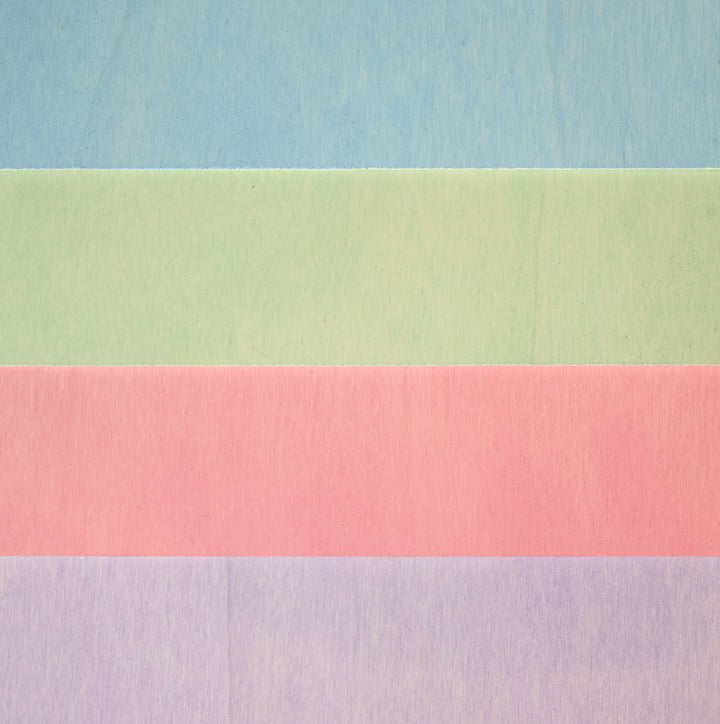Brrrr, ist es bei dir gerade auch nochmal so richtig klirrend kalt geworden?
Schnee und Frost und dazu Sonne satt? Hast du schon mal ganz genau hingeschaut, was für zarte, faszinierende Gebilde so Schneeflocken sind? Keine sieht aus wie die Andere und im Sonnenlicht funkeln und glitzern sie wunderschön. Und genau das möchte ich mir auch als Deko ins Haus holen. Du brauchst nicht mal viel für diese schönen, glitzernden Schneeflocken als 3D-Deko.
Material für deine 3D Schneeflocken
- Pappelsperrholz in 4 mm (nur mit dem X-Kopf!)
- Acryllack Spray in weiß
- Glitterspray mit silbernen Glitzerpartikeln
- Holzleim
Die 3D Schneeflocken lasern
Starte schon mal deinen Mr Beam und öffne die Mr Beam Software in deinem Browser.
Die Datei für meine DIY 3D Schneeflocken habe ich bei Etsy gekauft, da findest du noch viele andere Anbieter, um solche Schneeflocken zu basteln.

Nach dem Kauf der Datei kannst du sie auf deinen PC herunterladen.
Um die Laser Jobs nachher gegebenenfalls leichter aufteilen zu können, kannst du die Datei zunächst in deinem Grafikprogramm, zum Beispiel Adobe Illustrator, CorelDraw oder Affinity Designer, etwas bearbeiten.
Wenn du dir Umrisse der Schneeflocken jeweils in einer anderen Farbe einfärbst, dann kannst du gleich beim Lasern in der Mr Beam Software bei Bedarf bestimmte Farben gezielt überspringen. Danach speicherst du die Datei für deine DIY 3D Schneeflocken einfach wieder auf deinem PC ab und schiebst sie dann per Drag&Drop in den Arbeitsbereich der Mr Beam Software.

Hier kannst du die Datei zerteilen, um sie auf mehrere Laserjobs aufzuteilen.
Dazu wählst du dann “Nach Linienfarbe”. Jetzt hast du jede Schneeflocke als einzelnes Objekt und kannst sie mithilfe der Kamera Vorschau auf deinem Material platzieren.

Deine 3D Schneeflocken auf mehrere Laserjobs aufteilen
Wenn du dabei zum Beispiel feststellst, dass du nicht alle Schneeflocken auf einmal lasern kannst, kannst du die jeweilige Linienfarbe überspringen.
Das geht ganz einfach in den Lasereinstellungen. Über “Laser” gelangst du zur Materialauswahl. Hier wählst du jetzt dein Material und die Materialdicke aus. In meinem Fall ist das Sperrholz Pappel in 4 mm.

In meinem Fall passten die Schneeflocken in Rot und Gelb nicht mehr auf mein Material, deshalb habe ich diese Linienfarben in das Kästchen “Überspringen” gezogen.
Mr Beam lasert die 3D Schneeflocken
Nach dem Fokussieren des Mr Beam Laserkopfes, kannst du den Laserjob starten.

Wenn der Mr Beam mit dem ersten Laserjob fertig ist, holst du das Pappelsperrholz heraus und legst neues Material hinein, um die restlichen Teile für deine 3D Schneeflocken zu lasern.
Ist das nicht immer wieder toll, wenn beim Herausholen selbst solche doch recht filigranen Teile einfach schon aus der Pappelsperrholzplatte herausfallen, weil sie vom Mr Beam einfach perfekt geschnitten wurden?!

Die 3D Schneeflocken basteln
Weiße 3D Schneeflocken, die im Sonnenlicht glitzern
Um deine Schneeflocken zu lackieren, brauchst du
- weiße Acrylfarbe zum Sprühen
- silbernes Glitter Spray
- Handschuhe
- Mundschutz
- Lackierkabine oder einen seitlich aufgestellten großen Karton
- und einen gut belüfteten, wind- und regen geschützten Ort.
Ziehe jetzt die Einmalhandschuhe und deinen Mundschutz an.
Erst werden die Schneeflocken weiß. Bereite die Sprühfarbe nach Herstellerangaben vor und halte dich beim Lackieren an die Vorgaben. So erhältst du das bestmögliche Ergebnis.
In den meisten Sprühfarben ist eine Kugel, die du beim Schütteln hörst. Schüttle die Dose ein paar Minuten und mache einen Test auf einem Stück Karton oder etwas Ähnlichem.
Danach sprühst du, mit einem Abstand von ca. 20 cm, deine Schneeflocken von der einen Seite dünn mit der weißen Farbe ein.

Bei Pappelsperrholz reicht meist ein dünner Farbauftrag aus. Das lässt du jetzt kurz trocknen, bis die Farbe “staubtrocken” ist. Das dauert meistens nur wenige Minuten und du kannst sie dann anfassen, ohne Abdrücke zu hinterlassen.
Drehe die Schneeflocken um, um die andere Seite zu lackieren.
Jetzt lässt du deine weiß lackierten Schneeflocken an etwas angelehnt durchtrocknen, bevor du sie mit dem silbernen Glitter Spray fertig lackierst.

Wenn die weiße Farbe getrocknet ist, bereitest du die Sprühdose mit dem Glitzer vor und besprühst dann deine Schneeflocken erst von der einen Seite und nach dem Trocknen, dann von der anderen Seite.

Aus 2D werden 3D Schneeflocken
Wenn der Glitzer Lack vollständig getrocknet ist, kannst du deine Schneeflocken zusammenstecken und schon sind sie fertig gebastelt.
Um deinen 3D Schneeflocken mehr Stabilität zu geben, kannst du sie auch verleimen.
Dazu trägst du auf beiden Elementen deiner 3D Schneeflocken auf der jeweils gegenüberliegenden Seite des Steckschlitzes einen ganz dünnen Streifen Leim auf.

Stecke jetzt langsam die beiden Schneeflocken ineinander und lass den Leim trocknen. Sollte etwas Leim an den Seiten herausgedrückt werden, kannst du ihn mit einem Ohrenstäbchen abwischen. Die verwischte, dünne Schicht Leim trocknet durchsichtig und ist auf der Schneeflocke sowieso kaum sichtbar.
Deine DIY 3D Schneeflocken sind fertig und können als Deko hingestellt oder sogar als Hängedeko verwendet werden.
Ich wünsche dir viel Spaß beim Nachbasteln und ein paar schöne glitzerkalte Wintertage.
Deine Rina